nv软件剪辑下载现已上线,这是一款功能强大的手机剪辑工具,其性能与PC端剪辑软件相比毫不逊色。借助Nv剪辑App,你可以轻松用手机打造出媲美MV级别的精彩视频大片。软件界面设计简洁直观,所有功能一目了然,即使是剪辑新手也能快速上手,轻松完成专业级的视频编辑。
软件特色
强大的视频剪辑功能,让您随心剪切精到秒,还能选择多个视频拼接合并
丰富的背景音乐素材,给您的视频提供酷炫的音效,还能自助做后期配音
软件亮点
1、预置数十款无缝酷炫转场,支持闪白、运镜、故障等多重效果;
2、多个电影级系列滤镜:风景、人像、电影、胶片、美食等;
3、支持多种花字,随意调整格式,还有中、英文字体丰富选择。
新手使用教程
1、导入素材
启动App后,点击红色“+”号创建图层并导入素材。除了视频,图像等媒体外,还可以添加形状,填充等图层。

2、添加属性
添加完素材后,可以看到上图所示的界面。

3、编辑时间线
继续添加一段视频素材,然后点击根节点,此时我们可以编辑时间线。

4、导出
点击左下角的“导出”图标进入导出界面。
点击“三角形”图标开始导出,等待完成即可。

如何添加属性?
添加完素材后,可以看到上图所示的界面。
每个图层都默认带有变换属性。
拖拽UI区域可以改变它的位置。
点击变换可以更改它的打开状态,关闭后UI将不再显示。
每个属性窗口中都包含各项参数。
拖拽参数数字可以调整数值。
点击参数数字可以进入编辑模式直接输入数值。
点击参数名字可以打开关键帧栏,此时改变数值会自动打上关键帧。
点击“+”号可以添加属性(特效,遮罩,变速等)。
拖拽预览时间线可以预览素材。
点击帮助可以查看App内的帮助文档。

如何编辑时间线?
继续添加一段视频素材,然后点击根节点,此时我们可以编辑时间线。
点击左边图标打开时间线编辑器。
拖拽项目可以改变它的时间位置。
将预览游标移动到需要剪辑的位置,点击剪刀图标可以剪辑视频。
更改伸缩数值可以降低或者提高视频速度。

如何导出视频?
点击左下角的“导出”图标进入导出界面。
点击“三角形”图标开始导出,等待完成即可。

如何删除图层?
点击这里打开图层菜单
点击这里删除

如何改变图层顺序?
点击并拖拽来改变图层顺序

如何删除视频音乐?
选择视频图层
点击音频属性菜单
点击删除

常见问题
一、视频播放时很卡
1、主要功能是“合成”,而非“剪辑”,所以有一个缓存的过程,也就是先渲染一遍,进度条变为绿色的地方第二遍播放时就流畅了。
2、预览时音乐与视频不同步也是因为渲染的原因,第二次播放就是同步的了,做了任何更改后都需要重新渲染。

二、导出的视频很小,有黑边
1、请选择根结点,然后调整【比例】与你的视频一致

三、项目文件无法打开
1、请将该项目导出为.zip文件并发送到[email protected]。我们会为你修复并解决问题。

四、预览时只有一个图层在播放
1、请在项目设置里将预览渲染模式改为所有图层。

- 安卓版
- PC版
- IOS版



 Meitu(美图秀秀安卓版)v11.6.1官方正式版拍照摄影立即下载
Meitu(美图秀秀安卓版)v11.6.1官方正式版拍照摄影立即下载 腾讯相册管家最新版v5.1.12拍照摄影立即下载
腾讯相册管家最新版v5.1.12拍照摄影立即下载 轻颜相机最新版app免费版v10.4.1安卓版拍照摄影立即下载
轻颜相机最新版app免费版v10.4.1安卓版拍照摄影立即下载 美颜相机2024最新版v12.3.00拍照摄影立即下载
美颜相机2024最新版v12.3.00拍照摄影立即下载 SNOW自拍相机安卓版v10.5.1 安卓拍照摄影立即下载
SNOW自拍相机安卓版v10.5.1 安卓拍照摄影立即下载 天天P图v7.2.0.4.363官方版拍照摄影立即下载
天天P图v7.2.0.4.363官方版拍照摄影立即下载 天天爱消除2024最新版v2.38.0.0Build32
天天爱消除2024最新版v2.38.0.0Build32
 和平精英腾讯手游v1.31.1最新版
和平精英腾讯手游v1.31.1最新版
 sky光遇北觅全物品解锁版v0.28.6(315083)最新版
sky光遇北觅全物品解锁版v0.28.6(315083)最新版
 光环助手官方正版手机版v5.39.5最新版
光环助手官方正版手机版v5.39.5最新版
 天天酷跑v1.0.126.0安卓版
天天酷跑v1.0.126.0安卓版
 原神手游v5.5.0_31400259_31451966最新版
原神手游v5.5.0_31400259_31451966最新版
 UC浏览器安卓版v17.5.2.1383官方最新版
UC浏览器安卓版v17.5.2.1383官方最新版
 新浪微博app官方版v15.4.1官方最新版
新浪微博app官方版v15.4.1官方最新版
 MOMO陌陌2022最新版本V9.16.4官方版
MOMO陌陌2022最新版本V9.16.4官方版
 小红书app2024最新版v8.77.0安卓版
小红书app2024最新版v8.77.0安卓版
 酷我音乐盒2022最新安卓版V11.2.2.0官方版
酷我音乐盒2022最新安卓版V11.2.2.0官方版
 手机京东appv15.1.0安卓版
手机京东appv15.1.0安卓版



 欧易交易所正版app2025最新版v6.115.0官方版立即下载
欧易交易所正版app2025最新版v6.115.0官方版立即下载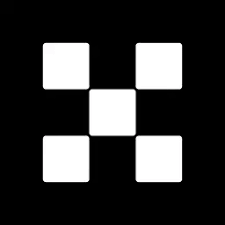 欧易OKX交易平台官方版(原OKEX)v6.115.0安卓版立即下载
欧易OKX交易平台官方版(原OKEX)v6.115.0安卓版立即下载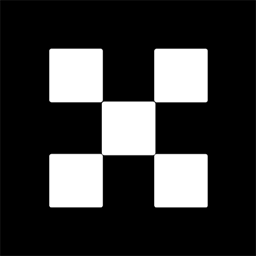 Oex钱包官方app下载最新版v6.115.0安卓版立即下载
Oex钱包官方app下载最新版v6.115.0安卓版立即下载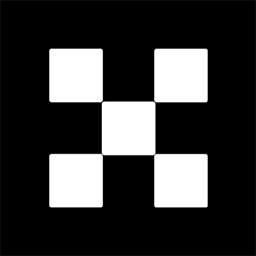 OKX defi钱包app官方下载最新版v6.115.0安卓版立即下载
OKX defi钱包app官方下载最新版v6.115.0安卓版立即下载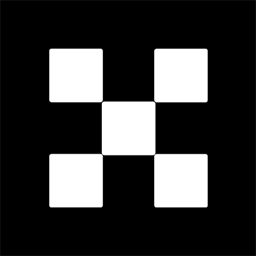 OKX Wallet钱包app最新版本v6.115.0官方版立即下载
OKX Wallet钱包app最新版本v6.115.0官方版立即下载 小杨臻选app官方下载2025最新版1.0.0立即下载
小杨臻选app官方下载2025最新版1.0.0立即下载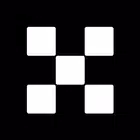 okc交易平台app官方正版6.115.0立即下载
okc交易平台app官方正版6.115.0立即下载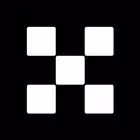 易欧数字货币交易所官方版立即下载
易欧数字货币交易所官方版立即下载 蒸汽工具箱2025最新版v1.6.1官方版立即下载
蒸汽工具箱2025最新版v1.6.1官方版立即下载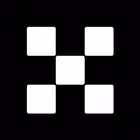 易优USDT交易平台官方版立即下载
易优USDT交易平台官方版立即下载 易优交易所app下载官方版v6.115.0最新版立即下载
易优交易所app下载官方版v6.115.0最新版立即下载 KaChiKa日语学习软件v0.5.0手机版立即下载
KaChiKa日语学习软件v0.5.0手机版立即下载 艾兴优选app官方下载安装最新版v2.0.21安卓版立即下载
艾兴优选app官方下载安装最新版v2.0.21安卓版立即下载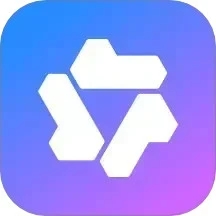 通义app下载官方最新版本v3.35.1安卓版立即下载
通义app下载官方最新版本v3.35.1安卓版立即下载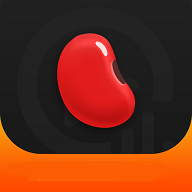 红豆影视app官方手机版1.6.7最新版立即下载
红豆影视app官方手机版1.6.7最新版立即下载 acgf岛二次元创作平台手机版1.0.5官方版立即下载
acgf岛二次元创作平台手机版1.0.5官方版立即下载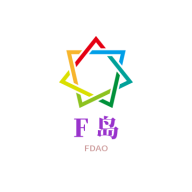 ACGF岛社区app下载最新版v1.0.5安卓版立即下载
ACGF岛社区app下载最新版v1.0.5安卓版立即下载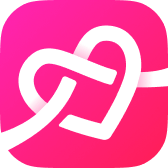 暖遇交友软件最新版1.1.2安卓版立即下载
暖遇交友软件最新版1.1.2安卓版立即下载 NodeVideo全自动一键视频剪辑软件安卓版
NodeVideo全自动一键视频剪辑软件安卓版 nodevideo视频剪辑下载安卓版
nodevideo视频剪辑下载安卓版 nodevideo中文版
nodevideo中文版 nodevideo专业版
nodevideo专业版 NodeVideo官方正版2025
NodeVideo官方正版2025 nv专业版免费下载安装(NodeVideo)
nv专业版免费下载安装(NodeVideo) 近拍约拍平台
近拍约拍平台 玩美化妆相机软件
玩美化妆相机软件 画世界pro软件合集
画世界pro软件合集 91app下载安装无限看2025最新版
立即下载
拍照摄影
91app下载安装无限看2025最新版
立即下载
拍照摄影
 snapchat相机安卓版
立即下载
拍照摄影
snapchat相机安卓版
立即下载
拍照摄影
 剪映永久会员免费版
立即下载
拍照摄影
剪映永久会员免费版
立即下载
拍照摄影
 timecut2024官方最新版
立即下载
拍照摄影
timecut2024官方最新版
立即下载
拍照摄影
 pxvr软件安装包
立即下载
拍照摄影
pxvr软件安装包
立即下载
拍照摄影
 谷歌相机三星适配版本
立即下载
拍照摄影
谷歌相机三星适配版本
立即下载
拍照摄影
 nv剪辑专业版下载安卓最新版
立即下载
拍照摄影
nv剪辑专业版下载安卓最新版
立即下载
拍照摄影
 DeepNude的2.0安卓版
立即下载
拍照摄影
DeepNude的2.0安卓版
立即下载
拍照摄影
 Blurrr官方2024最新版
立即下载
拍照摄影
Blurrr官方2024最新版
立即下载
拍照摄影
 p站官方app下载2025最新版
立即下载
拍照摄影
p站官方app下载2025最新版
立即下载
拍照摄影
热门评论
最新评论